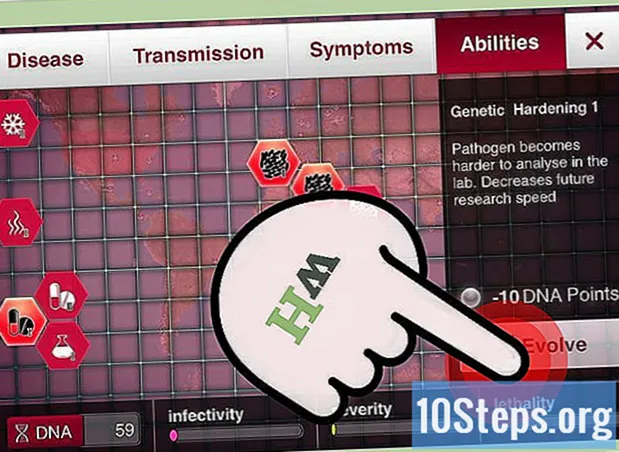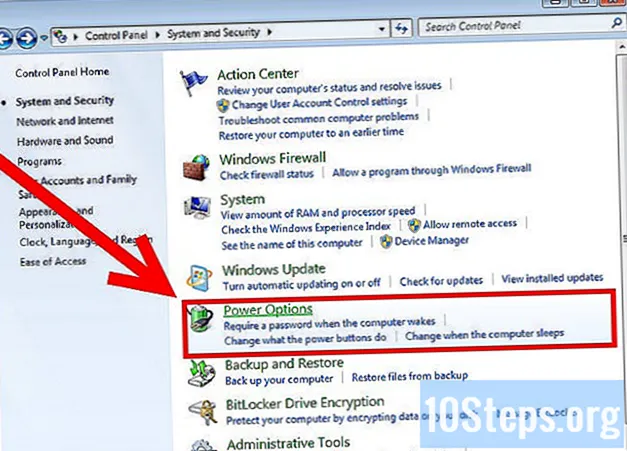
Tartalom
Egyéb szakaszokAz energiajelentés, amelyet általában energiahatékonysági diagnosztikai jelentésnek is neveznek, egy teszt, amelyet a Windows 7 rendszerben futtathat a számítógép energiahatékonyságának meghatározása és a számítógép akkumulátorának lemerülését okozó források pontos meghatározása érdekében. Az energiajelentést és az értékelést általában laptopokon hajtják végre, különösen azért, mert az akkumulátor élettartamát a felhasználó következetesen figyelemmel kíséri, hogy megakadályozza a számítógép áramellátás nélküli leállását. Energiajelentés futtatásához meg kell győződnie arról, hogy a számítógép tétlen, majd írja be a speciális parancsokat a Windows 7 Parancssor párbeszédpanelbe. Ezután megtekintheti a számítógép akkumulátorának élettartamát felemésztő források listáját, és elvégezheti a szükséges változtatásokat a számítógép hatékonyságának javítása érdekében. Olvassa tovább ezt a cikket, hogy mindent megtudjon arról, hogyan lehet hatékonyan futtatni az energiajelentést a Windows 7 operációs rendszerrel rendelkező számítógépeken.
Lépések
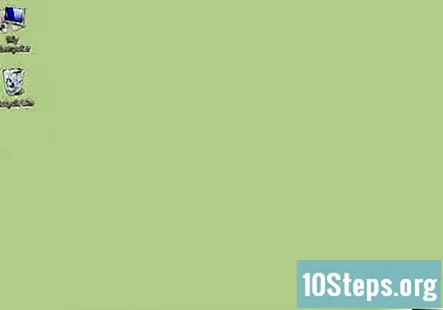
Ellenőrizze, hogy a számítógép tétlen-e. Annak érdekében, hogy a számítógép pontos energiajelentést tudjon futtatni, a háttérben nem futhatnak alkalmazások vagy programok.- Zárjon be minden, jelenleg nyitott és futó alkalmazást, programot és internetes munkamenetet.

Nyissa meg a Parancssor alkalmazást.- Kattintson az asztalon a tálcán található Start menüre. A legtöbb Windows 7 számítógépen a Start menü hasonlít a Microsoft Windows logóra.
- Írja be a "parancssor" parancsot a Start menü keresőmezőjébe. Ezután a Parancssor alkalmazás megjelenik az eredmények listájában.
- Kattintson a jobb gombbal közvetlenül a Parancssor alkalmazásra, majd válassza a "Futtatás rendszergazdaként" lehetőséget. A Parancssor párbeszédpanel ezután megjelenik a képernyőn.

Futtassa az energiajelentést a Parancssor használatával. Miután befejezte az energiajelentés futtatását, megjelenik egy üzenet, amely jelzi az energiajelentésben található hibák, figyelmeztetések és tájékoztató megjegyzések számát.- Írja be a "powercfg energy" parancsot a Parancssor párbeszédpanelbe. A "powercfg" és az "energiát" megelőző gondolatjel között szóköznek kell lennie.
- Az energiajelentés futtatásához nyomja meg a billentyűzet „Enter” gombját. A számítógépének legalább 60 másodpercet vesz igénybe a számítógép energiahatékonyságának értékelése és az energiajelentés futtatása.
Jelenítse meg az energiajelentést az Internet böngészőben. Ez a lépés lehetővé teszi az energiajelentés részleteinek áttekintését az Internet Explorerben; beleértve minden egyes észlelt hiba és figyelmeztetés magyarázatát.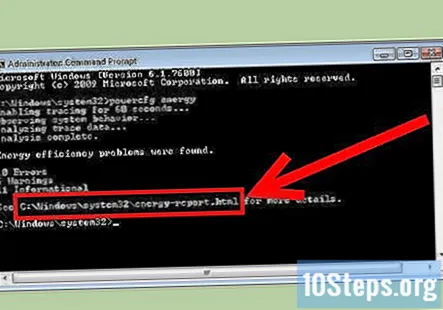
- Írja be az "energy-report.html" parancsot a Parancssor párbeszédpanelbe. Ezután megnyílik az Internet Explorer böngészője, és megjeleníti az energiajelentés részleteit.
Tekintse át az energetikai jelentés elemzési eredményeit. Az elemzés eredményei megmutatják a számítógép energiahatékonyságának részleteit; például olyan alkalmazások neve, amelyek megakadályozzák, hogy a számítógép alvó módba lépjen, ha szükséges, stb.
- Olvassa el a rózsaszínnel és a sárgával kiemelt hibák listáját, hogy meghatározza a problémás területeit. A jelentés fehér információs része tényeket és egyéb általános információkat jelenít meg a számítógép energiahatékonyságáról.
Javítsa ki a lehető legtöbb hibát és figyelmeztetést az akkumulátor élettartamának meghosszabbítása érdekében. A meglévő hibák és figyelmeztetések megoldásának lépései az energiajelentés eredményeitől függően változnak.
- Módosítsa a számítógép bizonyos beállításait, vagy szüntesse meg az akkumulátor lemerülését okozó alkalmazásokat. Például, ha az alvó üzemmód le van tiltva, lépjen be a Windows 7 Vezérlőpultra, és hagyja, hogy a számítógép egy bizonyos inaktivitás után alvó módba lépjen.
Közösségi kérdések és válaszok
Tippek
- Látogasson el a Microsoft TechNet fórumaira, ha nem biztos abban, hogyan javíthatja az energiajelentésben felvázolt hibákat vagy figyelmeztetéseket. A fórumokhoz való hozzáféréshez kattintson a cikk Források szakaszában biztosított "Microsoft Support" webhelyre, kattintson a jobb oldalon a "Közösség" elemre, majd a "TechNet fórumok" elemre. Új beszélgetés vagy szál indításakor szóról szóra illessze be az energiajelentésben megjelenített tartalmat, hogy a lehető legpontosabb segítséget kapja más felhasználóktól.